
ABAQUS 6.14中文版有限元分析与实例详解9787302496588
正版图书,可开发票,请放心购买。
¥ 43.78 6.3折 ¥ 69.8 全新
库存2件
作者曹岩,沈冰,程文编著
出版社清华大学出版社
ISBN9787302496588
出版时间2017-07
装帧平装
开本16开
定价69.8元
货号9158940
上书时间2024-12-14
- 店主推荐
- 最新上架
商品详情
- 品相描述:全新
- 商品描述
-
目录
目 录
第1章 ABAQUS概述 1
1.1
ABAQUS总体介绍 1
1.2
ABAQUS主要模块 1
1.3
ABAQUS使用环境 4
1.3.1
启动ABAQUS/CAE 4
1.3.2
ABAQUS的用户界面 4
1.3.3
ABAQUS/CAE功能模块 6
1.4
ABAQUS文件系统 7
1.5
ABAQUS 6.14新功能 8
1.5.1
接触和约束 8
1.5.2
Abaqus/CAE 8
第2章 ABAQUS的分析步骤 10
2.1 前处理 10
2.2 分析运算 10
2.3 后处理 10
2.4 快速实例入门 10
2.4.1
问题的描述 10
2.4.2
启动ABAQUS 11
2.4.3
创建部件 11
2.4.4
创建材料及截面属性设置 12
2.4.5
定义装配件 13
2.4.6
设置分析步 14
2.4.7
定义边界条件和载荷 14
2.4.8
网格划分 16
2.4.9
提交分析作业 17
2.4.10
后处理 18
2.4.11
退出ABAQUS/CAE 20
2.5 本章小结 21
第3章 ABAQUS的功能模块 22
3.1 部件模块和草图模块 22
3.1.1
创建部件 22
3.1.2
导入部件 25
3.1.3
问题模型的修复与修改 25
3.2 属性模块 27
3.2.1
创建材料属性 28
3.2.2
截面特性 30
3.2.3
梁截面特性 31
3.3 装配模块 32
3.3.1
部件实体的创建 32
3.3.2
部件实体的定位 34
3.3.3
部件实体的切割/合并 36
3.4 分析步模块 38
3.4.1
设置分析步 38
3.4.2
输出设置 45
3.4.3
分析步模块的其他功能 47
3.5 载荷模块 48
3.5.1
载荷 48
3.5.2
边界条件 51
3.5.3
预定义场的设置 53
3.5.4
定义载荷工况 54
3.6 相互作用模块 55
3.6.1
相互作用的定义 55
3.6.2
定义约束 61
3.6.3
定义连接器 65
3.7 网格模块 69
3.7.1
种子 69
3.7.2
设置网格控制 72
3.7.3
设置单元类型 77
3.7.4
网格划分 79
3.7.5
检查网格 80
3.7.6
提高网格质量 81
3.8 分析作业模块 87
3.9 后处理与可视化模块 92
3.9.1
在模型上显示结果 92
3.9.2
图表输出 97
3.9.3
动画制作 101
3.10
本章小结 103
第4章 ABAQUS的INP文件和单元介绍 105
4.1 输入文件的组成和结构 105
4.2
INPUT文件的书写规则和外部导入 106
4.2.1
书写INPUT文件的语法和原则 106
4.2.2
从外存储器中导入模型或者历史数据 107
4.2.3
文件的执行 107
4.3 文件的类型介绍和常用指令 107
4.4 单元介绍 111
4.4.1
单元族 111
4.4.2
自由度 112
4.4.3
节点数目——插值的阶数 112
4.4.4
数学描述 113
4.4.5
积分 113
4.5 本章小结 113
第5章 结构静力学分析与实例 114
5.1 线性静态结构分析概述 114
5.1.1
静力学分析的基本概念 114
5.1.2
结构静力学分析的特点 114
5.1.3
结构静力学分析的方法 114
5.1.4
结构静力学分析的步骤及要求 115
5.2 线性静力学分析实例 115
5.3 非线性分析概述 125
5.3.1
线性与非线性的区别 125
5.3.2
非线性问题的来源 126
5.3.3
非线性问题求解方法 128
5.4 非线性分析实例 130
5.4.1
几何非线性实例——薄板的形变 130
5.4.2
材料非线性实例——橡胶块的超弹性 138
5.5 本章小结 148
第6章 动力学分析与实例 149
6.1 动力学分析概述 149
6.1.1
固有频率与模态 149
6.1.2
振型叠加 150
6.1.3
阻尼 150
6.1.4
瞬态动力学 152
6.2 动力学问题实例 153
6.2.1
线性动力学问题实例——模态分析 153
6.2.2
非线性动力学问题实例——冲击与侵彻 162
6.3 本章小结 170
第7章 接触问题分析与实例 171
7.1 接触问题概述 171
7.1.1
接触面间的相互作用 171
7.1.2
接触的定义 172
7.1.3
接触算法 176
7.1.4
接触问题分析的关键技术 177
7.2 接触问题实例 179
7.2.1
接触问题基础实例——法兰的密封尺寸 179
7.2.2
塑性加工过程仿真 185
7.3 本章小结 200
第8章 结构热分析与实例 201
8.1 热分析简介 201
8.1.1
ABAQUS可以求解的热学问题 201
8.1.2
传热学基础知识 201
8.1.3 热应力分析的基本原理 203
8.1.4
热应力分析中的主要问题 205
8.2 热分析实例 205
8.2.1
ABAQUS瞬态热分析——金属散热管的温度场研究 205
8.2.2
ABAQUS热应力分析——刹车盘片的热效应 212
8.3 本章小结 223
第9章 ABAQUS/Explicit显式分析与实例 224
9.1 瞬态动力学分析概述 224
9.2 动力学显式有限元方法 225
9.2.1
显式与隐式方法的区别 225
9.2.2
显式时间积分 225
9.2.3
显式和隐式的比较 226
9.3
ABAQUS/Explicit解决的问题 226
9.4 显示问题分析实例 227
9.4.1
ABAQUS/Explicit实例——圆盘结构动力学分析 227
9.4.2
ABAQUS/Explicit实例——弹丸侵蚀靶体的分析 238
9.5 本章小结 247
第10章 ABAQUS屈曲分析与实例 248
10.1
屈曲分析概述 248
10.1.1
关于欧拉屈曲 248
10.1.2
线性屈曲分析 249
10.1.3 线性屈曲分析的特点 249
10.2
线性屈曲分析过程 250
10.2.1 几何体和材料属性 250
10.2.2
接触区域 250
10.2.3
载荷与约束 250
10.2.4
屈曲设置 250
10.2.5
模型求解 251
10.2.6
结果检查 252
10.3
各种支撑条件下矩形轴压柱屈曲分析实例 252
10.3.1
问题描述 252
10.3.2
问题分析 253
10.3.3
问题的求解 253
10.3.4
结果分析 257
10.3.5
后处理 257
10.4
薄壁钢管在轴向压力作用下的屈曲分析实例 259
10.4.1
问题描述 259
10.4.2
问题分析 259
10.4.3
问题求解 260
10.4.4
分析作业 267
10.4.5
后处理 267
10.5 本章小结 269
第11章 优化设计与实例 270
11.1
优化设计基础 270
11.1.1
优化模块 270
11.1.2
结构优化介绍 270
11.1.3
拓扑优化 270
11.1.4
形状优化 271
11.2
优化设计流程 271
11.2.1
优化流程 271
11.2.2
设计响应设置 271
11.2.3
目标函数设置 272
11.2.4
约束设置 272
11.2.5
几何限制 272
11.3
拓扑优化实例——U型夹拓扑优化 272
11.3.1
问题描述 272
11.3.2
问题分析 273
11.3.3
问题求解 277
11.3.4
INP文件 279
11.4
形状优化实例——S型压缩弹簧片形状优化 279
11.4.1
问题描述 279
11.4.2
问题分析 279
11.4.3
问题求解 286
11.4.4
INP文件 289
11.5
本章小结 289
第12章 ABAQUS用户子程序分析与实例 290
12.1
用户子程序接口概述 290
12.1.1
在ABAQUS中使用用户子程序 290
12.1.2
编写用户子程序的注意点 290
12.1.3
用户子程序详解 291
12.2
ABAQUS中调用用户子程序 295
12.2.1
问题的描述 295
12.2.2
问题的求解 295
12.2.3
INP文件 304
12.2.4
UMAT子程序 304
12.3
单向压缩试验有限元分析实例 304
12.3.1
问题的描述 304
12.3.2
问题分析与求解 305
12.3.3
INP文件 310
12.3.4
UMAT的Fortran程序 310
12.4
本章小结 310
内容摘要
第3章 ABAQUS的功能模块3.1 部件模块和草图模块在启动ABAQUS后,软件通常会默认进入靠前个功能模块——Part(部件)模块,此模块为用户提供了强大的建模功能,一般分为两种建模方式:在ABAQUS/CAE中直接建模以及从其他建模软件中导入已经建好的模型。3.1.1 创建部件从菜单栏中执行Part(部件)→Create(创建)命令,或者单击左侧工具区(见图3-1)的 Create Part(创建部件)按钮,弹出如图3-2所示的Create Part(创建部件)对话框。 图3-1 工具区 图3-2 “创建部件”对话框在Create Part(创建部件)对话框中,可以选择输入的是Name(名称)和Approximate size(模型近似大小,其单位与模型单位一致)。其他均为单选选项,具体介绍如下:(1)Modeling Space(模型所在空间):3D(三维空间,默认选项)、2D Plannar(二维平面空间)和Axisymmetric(轴对称模型)。用户可根据所要建立的模型的空间结构选择其一进行建模。(2)Type(部件类型):有4个选项,如表3-1所示。表3-1 Type选项选
项 功
能Deformable(可变形的) 默认选项,可以创建或导入任意形状的模型并定义为可变部件,适用于绝大多数模拟对象Discrete rigid(离散刚体) 通常用于接触分析中。类似于可变形体,可以模拟任何形状的物体Analytical rigid(解析刚体) 仅用于模拟接触分析中的刚性接触面,当模拟较简单的刚体时使用,为接触分析提供刚性表面Eulerian(欧拉) 欧拉部件用于定义一个域,其中的材料可以流动,用于欧拉分析(3)Options(选项):只有当建立轴对称可变形体时,该选项的Include twist才会被激活,其功能是允许轴对称的结构绕对称轴发生扭曲。(4)Base Feature(基本特征)中Shape(形状):分别为Solid(实体)、Shell(壳)、Wire(线)和Point(点)。① Solid(实体):默认选项,用于建立实体模型。只有Modeling Space(模型所在空间)选择3D(三维空间)且Type(类型)选择Deformable(可变形的)或者Discrete rigid(离散刚体)时,才出现实体模型。② Shell(壳):用于建立壳体模型。当Modeling Space(模型所在空间)选择3D(三维空间)或Type(类型)选择Deformable(可变形的)时,可以构建壳体模型。③ Wire(线):用于建立位于同一平面内的线模型。除了Modeling Space(模型所在空间)选择3D(三维空间)且Type(类型)选择Analytical rigid(解析刚体)外,均可建立线模型。④ Point(点):用于建立点模型,直接输入坐标值即可。除了Type(类型)选择Analytical rigid(解析刚体)之外,均可构建点模型。(5)Base Feature(基本特征)中Type(类型):根据Shape(形状)选择的不同而出现不同的选项,如表3-2所示。表3-2 Base Feature(基本特征)中Shape(形状)及Type(类型)选项Shape(形状)选项 Type(类型)选项 功 能Solid(实体) Extrusion(拉伸) 采用拉伸的方式建立实体模型 Revolution(旋转) 采用旋转的方式建立实体模型 Sweep(扫掠) 采用扫掠的方式建立不规则实体模型Shell(壳) Planar(平面) 采用平面的方式建立壳模型 Extrusion(拉伸) 采用拉伸的方式建立壳模型 Revolution(旋转) 采用旋转的方式建立壳模型 Sweep(扫掠) 采用扫掠的方式建立不规则壳模型Wire(线) Planar(平面) 采用平面的方式建立线模型Point(点) Coordinates(坐标) 采用坐标的方式建立点模型提示:如果遇到需要对已经建立好的模型进行部件模块的修改,可以在模型树中单击Parts前的 按钮,选择需要修改的Part,单击鼠标右键,选择弹出菜单中的Edit(编辑)命令,此时会弹出Edit Part(编辑部件)窗口,如图3-3所示,可对该部件的Modeling Space(模型所在空间)、Type(部件类型)和Options(选项)进行修改。单击工具区中的 Part Manager(部件管理器),会出现如图3-4所示的Part Manager(部件管理器)对话框,其中列出了模型中的所有部件,此外还有Create(创建)、Copy(复制)、Rename(重命名)、Delete(删除)、Lock(锁定)、Unlock(解锁)、Update Validity(更新有效性)、Ignore Invalidity(或略无效性)以及Dismiss(关闭)操作选项。在设置完Create Part对话框后,单击Continue…按钮,进入平面草图绘制界面,如图3-5所示。利用左侧工具区的工具,可以绘制出点、线、面等部件要素。当草图绘制完毕后,在提示区单击 Cancel Procedure(取消程序)按钮,在提示区出现Sketch the section for the solid extrusion后,单击 按钮,完成草图绘制。例:建立一个长100mm、宽20mm、高20mm的实体模型。执行Part(部件)→Create(创建)→3D→Deformable(可变形的)→Solid(实体)→Extrusion(拉伸)→Continue命令,进入草图,在左侧工具区中单击 按钮,在提示区输入坐标(-50,10),按Enter键,确定靠前个点,再输入(50,-10),按Enter键,确定第二点,此时草图中出现一个长100mm、宽20mm的矩形,如图3-6所示,执行提示区 Cancel Procedure(取消程序)→ 命令结束草图绘制,软件弹出Edit Base Extrusion(编辑基本拉伸)对话框,如图3-7所示,在Depth(深度)一栏中填写模型的深度尺寸20,单击OK按钮,完成实体模型的绘制,如图3-8所示。 图3-3 “编辑部件”窗口 图3-4 “部件管理器”对话框 图3-5 平面草图绘制界面 图3-6 实体草图
图3-7 “编辑基本拉伸”对话框
图3-8 实体模型3.1.2 导入部件导入部件顾名思义就是将建立好的模型导入ABAQUS软件中,如前文所述,导入模型有两种方式,对其分别介绍如下。(1)导入其他CAD软件建立的模型;(2)导入ABAQUS建立后导出的模型。ABAQUS提供了强大的接口,支持Sketch(草图)、Part(部件)、Assembly(装配件)以及Model(模型)的导入,如图3-9所示。对于每种类型的导入,ABAQUS都支持多种不同扩展名的文件,但导入的方法和步骤是类似的。另外,还支持Sketch(草图)、Part(部件)、Assembly(装配件)、VRML(当前视窗的模型导出成VRML文件)和OBJ的导出,如图3-10所示。 图3-9 模型导入菜单 图3-10 导出菜单3.1.3 问题模型的修复与修改有些模型在导入后,会出现警告对话框,这是由于模型在导入的过程中出现了几何元素丢失的情况,使得模型无效或者不准确,需要对其进行修复。1. 模型的修复有问题的模型在之后的操作中,可能会出现警告,此时应仔细阅读警告内容,然后单击Dismiss(关闭)按钮。在出现警告后,需要对导入模型进行修复,执行菜单栏中的Tool(工具)→Geometry Edit(几何编辑)命令,或者在左侧工具区单击 (几何编辑)按钮,弹出Geometry Edit(几何编辑)对话框,如图3-11所示,其中左侧的Category(类别)选项包含Edge(边)、Face(平面)和Part(部件)3个选项,而其对应的编辑方法也不同,如表3-3所示。 图3-11 “几何编辑”对话框表3-3 Geometry Edit(几何编辑)的种类与编辑方法Category(类别) Method(方法)Edge(边) Stitch(缝合) Repair small(修复小元素) Merge(合并) Remove redundant entities(删除多余实体) Repair invalid(修复无效元素) Remove wi
相关推荐
-
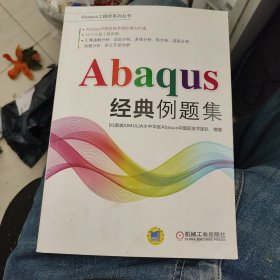
Abaqus经典例题集b6
八五品保定
¥ 140.00
-

ABAQUS 6 14中文版有限元分析从入门到精通 丁源 清华大学出版社 9787302449157
八五品成都
¥ 100.30
-
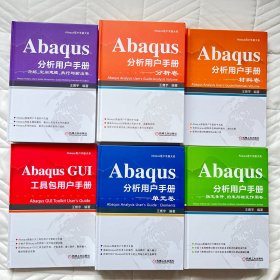
abaqus分析用户手册6册
全新天津
¥ 550.00
-
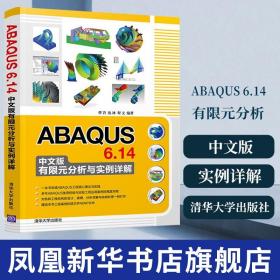
正版 ABAQUS 6.14中文版有限元分析与实例详解 ABAQUS 6 14软件的使用 ABAQUS自学教程图书籍 9787302496588
全新吉安
¥ 71.80
-

【发货快】ABAQUS 6 14超级学习手册 齐威 人民邮电出版社
八五品上海
¥ 29.92
-
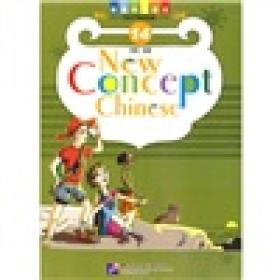
新意中文14
全新保定
¥ 29.20
-
![新意中文[ 14]](//www.kfzimg.com/G06/M00/18/41/p4YBAFqrVuuAGortAAA5rTptNy8992_s.jpg)
新意中文[ 14]
全新北京
¥ 29.20
-
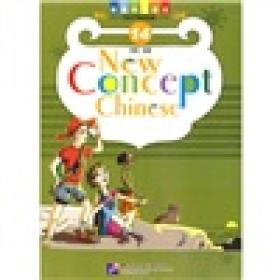
新意中文14
全新北京
¥ 26.07
-
![新意中文[ 14]](//www.kfzimg.com/G06/M00/18/41/p4YBAFqrVuuAGortAAA5rTptNy8992_s.jpg)
新意中文[ 14]
全新保定
¥ 27.02
-
![新意中文[ 14]](//www.kfzimg.com/G06/M00/18/41/p4YBAFqrVuuAGortAAA5rTptNy8992_s.jpg)
新意中文[ 14]
全新北京
¥ 27.85
— 没有更多了 —






















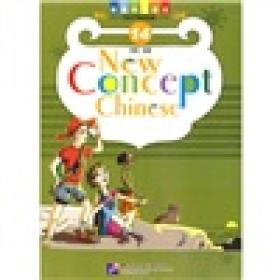
以下为对购买帮助不大的评价